PS2022制作一种流行主流效果的方法,具体操作过程步骤如下:
效果图:

原图:

1、打开PS2022软件,打开原图。如下图:

2、要用【图像】菜单里面的【应用图像】进行调整。如下图:
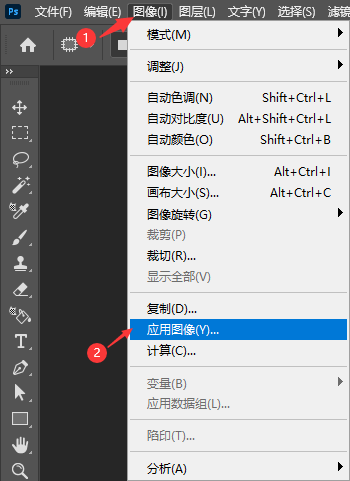
3、打开通道菜单,选择蓝色通道。点击应用图像。设置反相,设置混合:正片叠底。点击确定。如下图:
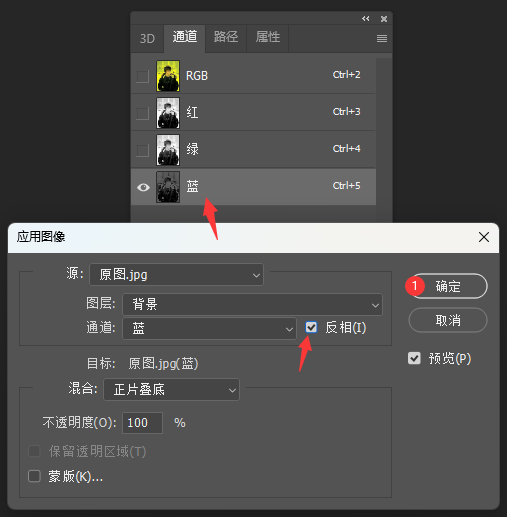
4、同样的方法,选择绿色通道,点击应用图像,设置反相,混合:正片叠底,不透明底:20%,点击确定。
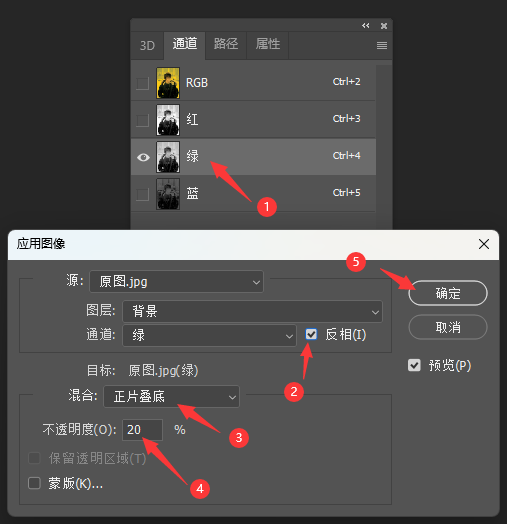
5、同样的方法,选择红色通道。混合:颜色加深。不透明度为:50%,点击确定。如下图:
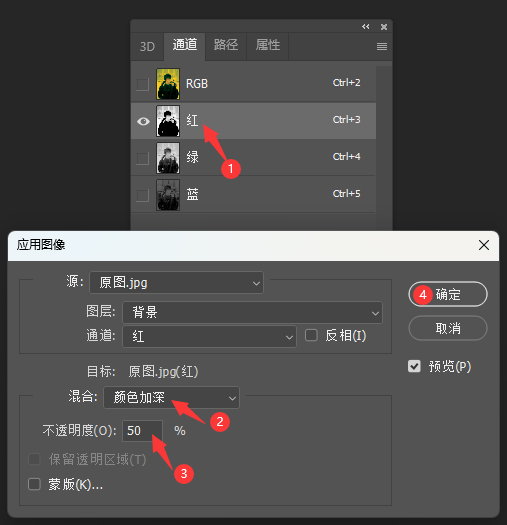
6、然后再点击背景。如下图:
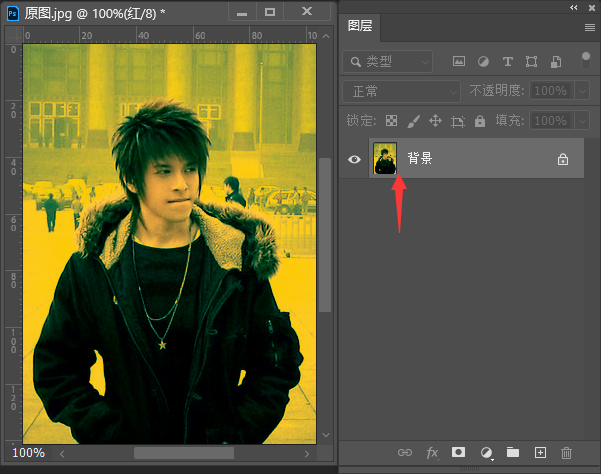
7、点击背景色,设置黑。点击确定。如下图:

8、点击矩形选框工具,设置羽化:50像素。如下图:
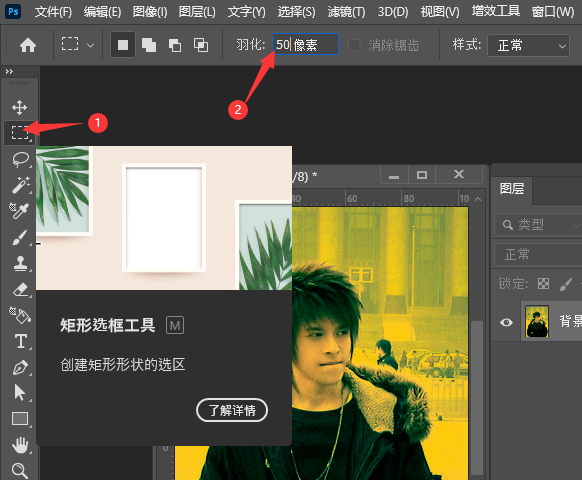
9、然后绘制一个矩形选区出来,如下图:
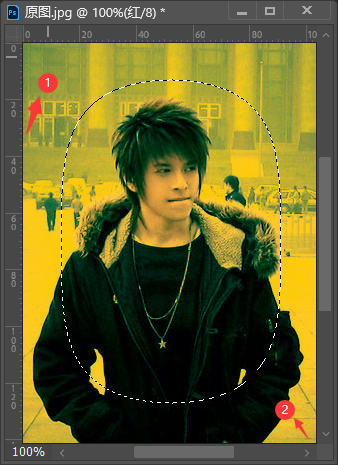
10、然后点击选择菜单,点击反选。如下图:
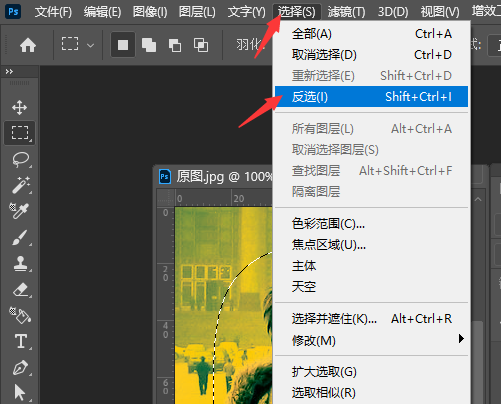
11、选择就设置好了。然后再按delete键。如下图:
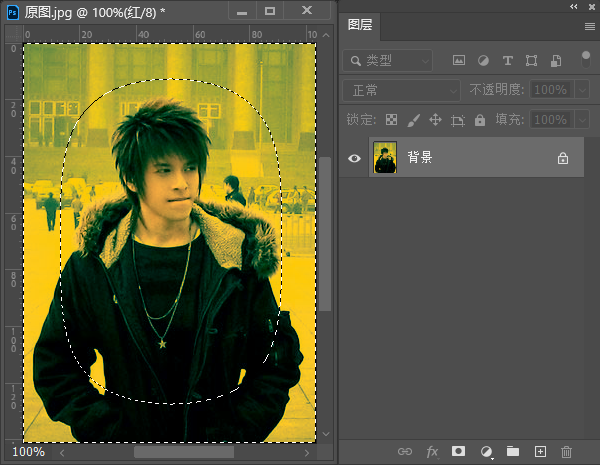
12、按delete键后,弹出对话框,内容设置背景色,点击确定。
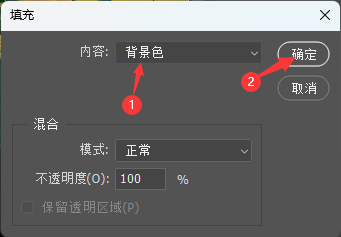
13、效果就出来了。如下图:

Photoshop2022视频教程PS制作宣传海报教程Photoshop2019视频教程PS照片处理视频教程Photoshop按钮制作视频教程PhotoshopCC视频教程PhotoshopCS4视频教程PhotoshopCS6室内效果图设计视频教程ps字体设计教程视频PS移花接木视频教程ps美白教程视频ps调色教程视频
标签: PS




